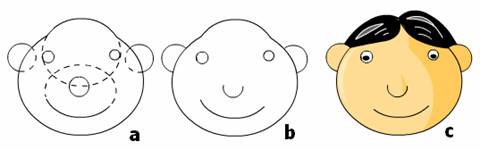如果你是一名網絡浪流者,那麼我相信您已經很深的認識到Flash動畫的無處不在,當你看完一部部搞笑動畫或Flash MTV之後,您除了擁有愉快的心情之外,您是不是也有一種創作的欲望;是的!幾乎每個人都有這種想法;但大多數的人因為自己不會畫畫,而放棄這件號稱“閃客”的戰衣;因為繪畫的好壞直接影響動畫影片是否成功;如果您想了解這門特殊的繪畫技術——鼠繪,那就請跟我走進它的內幕……
內幕一:什麼是鼠繪?鼠繪之前需要什麼樣的準備工作?
鼠繪,顧名思義就是指應用鼠繪的硬件支持,在FLASH等繪畫軟件上進行的圖像繪製過程;這裏所指的硬件就是鼠標;現在的鼠標款式型號不計其數,什麼樣的鼠繪最適合用於鼠繪,正常我們用的普通滾輪鼠標(滾動要均勻)就已相當不錯,如果條件充許的話,建議您使用光電鼠標; 我自己用的是雙飛燕的滾輪;然後在[控製麵板]—[鼠標]裏調整鼠繪的速度,如果你是初學者,建議您調慢一點(適中即可,太慢了會影響影片的創作周期);軟件上,大家可以采用FLASH的最新版本FLASH MX,相對Flash 5來說這個版本在設計方麵已改進了很多(如混色器等),這些改進將會大大方便我們的繪畫;
內幕二:如何學習鼠繪技術,有沒有快捷的方法?
鼠繪的學習是有方法,但末必快捷,不過這些方法可以幫助您更好的掌握鼠繪技術;
一. 幾何圖形法:這是利用幾何圖形組合來繪製作卡通形象[如圖一所示],大家可以看出圖一_a是由數個圓形及橢圓組成,隻要將將圖一_a中的虛線去掉,得到了圖一_b,也就是卡通人物的白描簡筆圖;最後用輔助線上色法(後麵我們會提詳細介紹)進行調整上色,就可以得到一幅可愛的漫畫卡通;
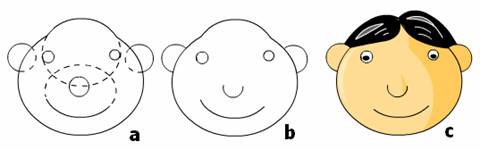
[圖一:幾何圖形法圖例] 二.移動組合法:移動組合法其實就是將卡通的整體細分為若幹個局部進行繪製;然後再將畫好的這幾個局部移動組合成一個整體;這種方法在繪製同一個層的卡通形象時幫助很大;可以讓圖像繪製作自如;這個繪製的過程[如圖二所示];

[圖二:移動組合法圖例] 三.輔助上色法:通常我們給圖像上色時常用的工具是:畫筆及顏料桶;其中顏料桶工具上色比較均勻,所以使用的頻率也比較多,但它在上色時有一個要求,就是必須給出一塊閉合或趨向閉合的區域,我們為了在卡通形象上分出明暗光線,上不同的顏色,就要借用輔助線,劃分區域,填完顏色後再將輔助線刪除,調整出最後的結果,此過程如圖三所示:為了方便解說我們把輔助線設為虛線,大家在繪畫時可以用實線(顏色最好與描線區分開來);

[圖三:輔助線樣式圖] 上頁我們介紹的是製作上的技術與方法,這隻能提高您在操作上的技能,如果是真真要將鼠繪學好,我建議大家在平時多看看這方麵的FLASH作品, ,主要是了解它的構圖、顏色處理、動畫特效、卡通動作等等;這些感覺與理解是今後繪製圖象時的無形素材,所以還請大家重視這一環節;
內幕三:FLASH在鼠繪方麵需要注意什麼? 在鼠繪技術領域裏,最常用的工具莫過於:鉛筆工具、畫筆工具、顏料桶工具、直線工具以及橡皮工具和取色工具等等,但我們不在這裏論討這些工具的使用方法,如果您還是FLASH初學者,建議您看些相關的書籍,接下來我們談談FLASH軟件上的注意事項;
一. 對齊對象工具的使用說明 對齊對象是一款自動調節影片繪畫元素位置的選項,為了方便介紹,我用圖例來表示解說一下;當這個工
具選項在不同狀態時的變化,虛擬就是變化的地方,根據經驗,如果在線與線.線與麵之間的距離較大時,我們可以將些狀態激活,它可以有幫於你對各圖象元素的排版,如果距太小的話,就會自動集中在一起,所以大家了解這個特性後,可以按需要情況來設置;

[圖四: 齊對象工具的對比] 二.鉛筆的三種不同方式 鉛筆是一個最常用的工具,它有三種不同的狀態(伸直、平滑、墨水),產生的效果完全不一樣[如圖所示],
通常情況下,“平滑”功能較為常用,就算我們手在抖,它也會變平滑;不過有些方麵我們可以用“墨水”狀態,這樣可以顯示圖形的原始形狀;

[圖五:鉛筆的三種方式的對比圖] 三.移動線條的不同狀態 移動線條時有有兩種狀態:一種是直線式,另一種是弧線式;這種在調節圖形時經常用到,稍微沒注意拉出來的效果就變了個樣,所以Ctrl+Z(撤消命令)的快捷鍵也常捏在手上;大家可以看看這兩種效果;

[圖六:移動線條的狀態對比圖]